Co je Google ADM a jak jej používat k nalezení vašeho Androidu
Různé / / February 11, 2022
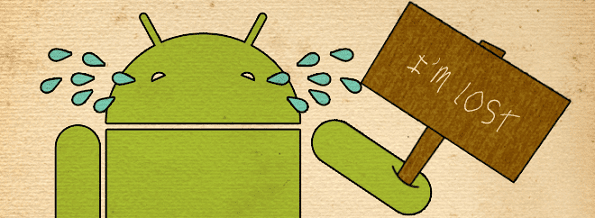
Blackberry má Blackberry Protect, Windows Phone má Najděte ztracený telefon, a iOS má Najdi můj iPhone aplikace. Co Android nabízí, pokud jde o vyhledání a/nebo vzdálené vymazání vašeho zařízení? Až do teď, zilch (mluvíme o výchozích možnostech, ne o aplikacích třetích stran), alespoň pokud jste nebyli jedním z těch mála šťastlivců, kteří běželi Google Apps pro firmy.
Naštěstí Google nyní napravil situaci zavedením Správce zařízení Android (dále ADM).
Co přesně tedy Google ADM dělá? I když to není tak komplexní metoda jako některé z nich nástroje třetích stran, dokáže lokalizovat vaše zařízení s přesností přibližně 20 metrů, prozvonit zařízení, aby jej našlo, a dokonce jej vzdáleně vymazat zařízení, abyste zabránili vetřelcům dostat se k vašim obrázkům, aplikacím a dalším osobním údajům informace.
Teoreticky vyžaduje Google ADM z vaší strany jen malý zásah. Podporuje jakékoli zařízení Android 2.2 (nebo novější) a aktualizace by měla proběhnout automaticky. To znamená, že musíte svému zařízení povolit, aby udělilo službě ADM oprávnění ke vzdálenému vymazání vašeho zařízení v případě nouzové situace.
Povolení funkce vzdáleného vymazání ADM
Krok 1: Začněte tím, že půjdete na nastavení > zabezpečenía potom přejděte dolů, dokud nedosáhnete Správci zařízení volba. Klepněte na něj.

Krok 2: Pokud se již ADM do vašeho zařízení sám nainstaloval, měli byste vidět Správce zařízení Android uvedené v možnostech. Pokračujte a klepněte na něj.
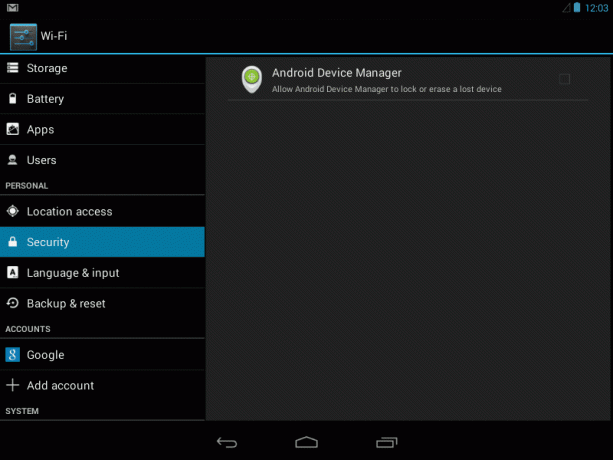
Volitelný: ADM není uveden? Nepropadejte panice, stačí jen aktualizovat své zařízení. Chcete-li to provést, přejděte na Nastavení > O telefonu/tabletu > Aktualizace systému. Odtud by vám měla poskytnout možnost ruční kontroly aktualizace. Po aktualizaci by se měl ADM zobrazit pod Správci zařízení tab.
Krok 3: Nyní vše, co musíte udělat, je kliknout na aktivovat knoflík. To je vše, ADM nyní může vzdáleně vymazat vaše zařízení s vaším oprávněním.
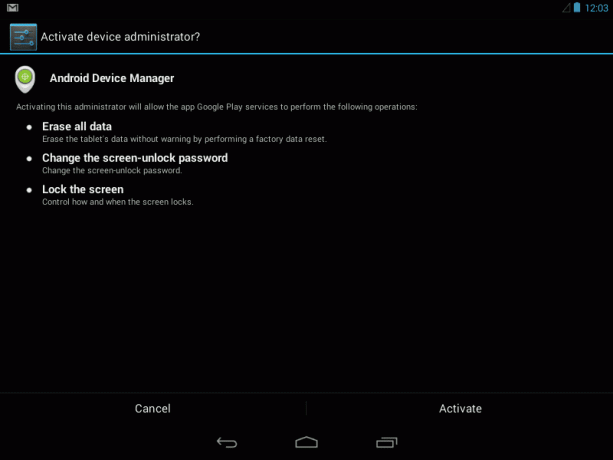
Vyhledání, prozvonění a vymazání vašeho zařízení
Nyní, když je ADM nastaven, budete chtít vědět, jak používat skutečného správce. Začněte tím, že se vydáte na Web Správce zařízení Android. Odtud se přihlaste k účtu Google přidruženému k vašemu zařízení (zařízením) Android.
Jakmile se přihlásíte, ADM vás požádá o povolení používat údaje o poloze. Po výběru Přijmout, připojí se k vašemu zařízení a měl by jej najít.
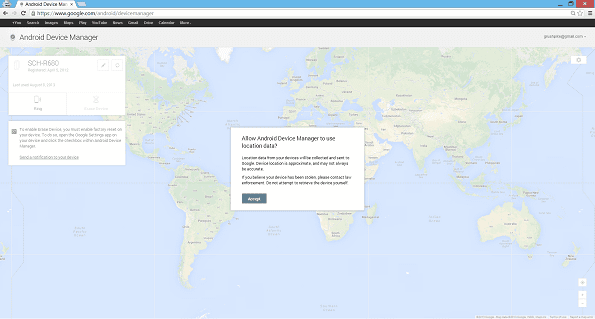
Spropitné: Zařízení se systémem Android 4.1 nebo vyšším budou vyžadovat, abyste povolili přístup k poloze také přímo na sluchátku, a to tak, že přejdete na Nastavení > Poloha > Přístup k poloze.
Hledáte své zařízení po domě? Nebo jste jej ztratili a potřebujete vzdálené vymazání? Klikněte na tlačítko Ring a telefon bude nepřetržitě zvonit po dobu pěti minut, dokud nestisknete tlačítko napájení. Kliknutím na Vymazat zařízení tlačítko vás provede procesem vzdáleného vymazání telefonu.
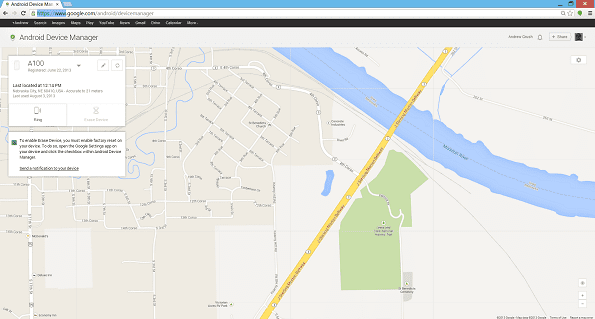
Závěr
ADM nemusí mít všechny luxusní funkce mnoha aplikací třetích stran zabezpečení, ale pro základní ochranu by se určitě mohl hodit. Aplikace třetích stran mají dost často více funkcí, ale mít více možností se nemusí vždy rovnat užitečnosti v situaci, kdy je vaše zařízení ztraceno nebo odcizeno.
Co si myslíte o ADM, ulevilo se vám, když vidíte, že Android konečně přidal tuto velmi vítanou funkci?
Poslední aktualizace 3. února 2022
Výše uvedený článek může obsahovat přidružené odkazy, které pomáhají podporovat Guiding Tech. Nemá to však vliv na naši redakční integritu. Obsah zůstává nezaujatý a autentický.



